Просмотр сведений годового отчета, изменений годового отчета
Для просмотра сведений размещенного отчета выберите пункт «Просмотреть» из контекстного меню записи отчета. При нажатии на пункт меню отображается форма просмотра сведений об отчетности. На вкладке «Сведения о годовом отчете» отображаются сведения, актуальные для данной редакции отчетности (Рисунок 621).
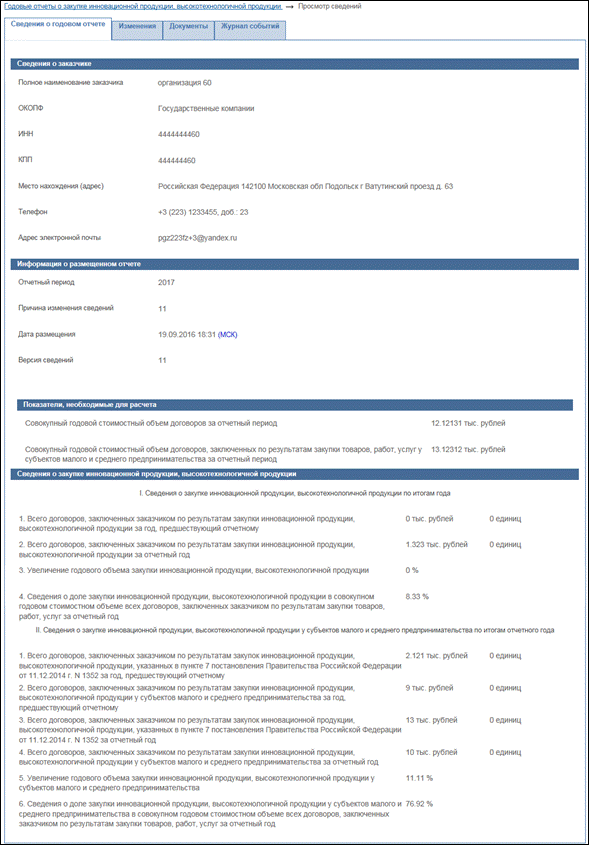
Рисунок 621. Форма просмотра отчетности, вкладка «Сведения о годовом отчете»
Для просмотра изменений отчетности откройте вкладку «Изменения» (Рисунок 622).
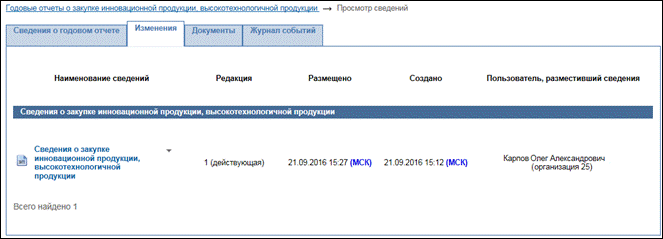
Рисунок 622. Форма просмотра отчетности, вкладка «Изменения»
Для просмотра документов отчетности откройте вкладку «Документы» (Рисунок 623).
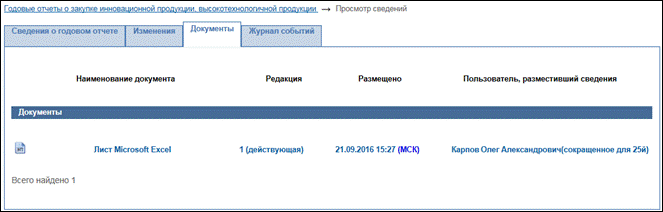
Рисунок 623. Форма просмотра отчетности, вкладка «Документы»
Для просмотра журнала событий откройте вкладку «Журнал событий» (Рисунок 624).
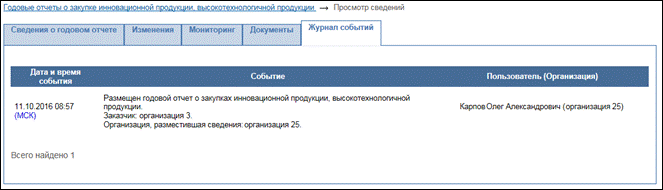
Рисунок 624. Форма просмотра отчетности, вкладка «Журнал событий»
Для просмотра печатной формы отчетности со статусом «Размещено» (вкладка «Размещенные сведения») в выпадающем меню нажмите пункт «Печатная форма».
Создание отчетности по договорам без проведения мониторинга соответствия
Для создания отчета в реестре «Годовые отчеты о закупке инновационной продукции, высокотехнологичной продукции» (далее ИПВП) в ЛК ЕИС нажмите на гиперссылку «Создать отчет» (см. Рисунок 620).
Отображается окно «Предустановка параметров годового отчета». Если организация пользователя обладает полномочием «Заказчик», в поле «Наименование заказчика» отображается наименование текущей организации. В поле «Наименование заказчика» отображается наименование текущей организации. В случае если организация пользователя обладает полномочием «Организация, являющаяся представителем Заказчика» окно «Предустановка параметров годового отчета» выглядит следующим образом (Рисунок 625):
|
|
|
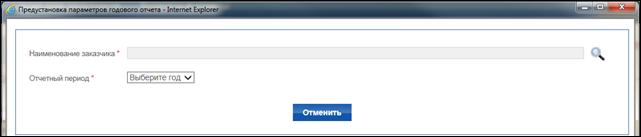
Рисунок 625. Окно «Предустановка параметров годового отчета»
При помощи пиктограммы «  » выберите организацию заказчика из справочника «Выбор организации» (Рисунок 626):
» выберите организацию заказчика из справочника «Выбор организации» (Рисунок 626):
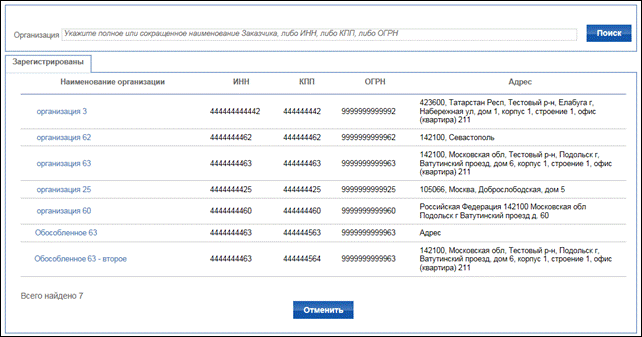
Рисунок 626. Окно «Выбор организации»
Выберите требуемую организацию и нажмите на кнопку «Выбрать».
Выбранная организация отображается в поле «Наименование заказчика». В поле «Отчетный период» выберите из раскрывающегося списка требуемый период и нажмите на кнопку «Продолжить». Если для заказчика или выбранной организации заказчика уже размещены сведения о годовом отчете о закупке ИПВП на выбранный период, Система выдаст сообщение об ошибке (Рисунок 627):
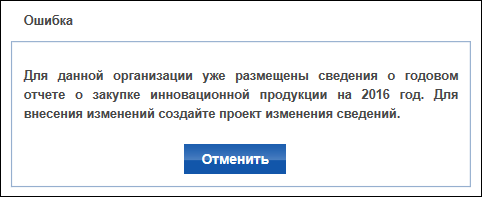
Рисунок 627. Сообщение об ошибке
При отсутствии отчета за выбранный период отображается страница «Формирование сведений» (Рисунок 628).
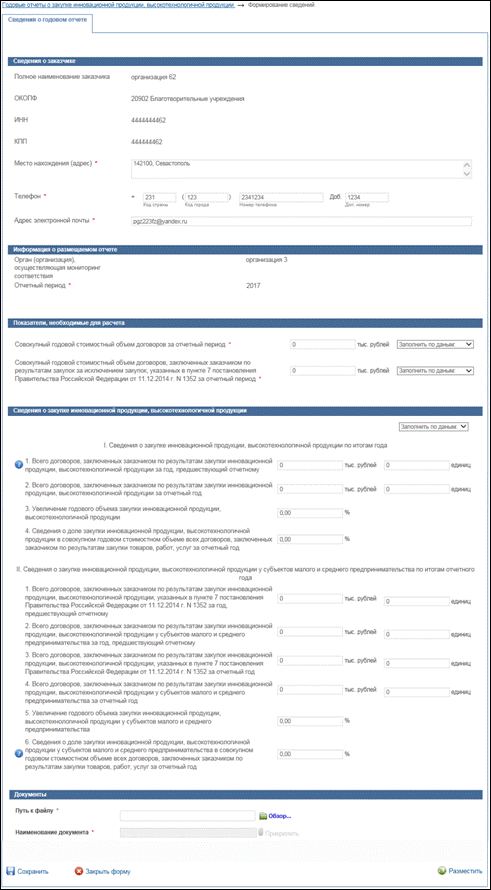
Рисунок 628. Страница «Формирование сведений»
|
|
|
Для создания отчета заполните необходимые поля.
В блоке «Сведения о заказчике» все поля заполняются системой автоматически данными из реестра организаций. Поля «Место нахождения (адрес)», «Телефон», «Адрес электронной почты» доступны для редактирования.
В разделе «Информация о размещаемом отчете» в поле «Отчетный период» выберите год из выпадающего списка.
В блоке «Показатели, необходимые для расчета» заполните поля «Совокупный годовой стоимостный объем договоров за отчетный период» и «Совокупный годовой стоимостный объем договоров, заключенных по результатам закупки товаров, работ, услуг у субъектов малого и среднего предпринимательства за отчетный период» вручную или при помощи заполнения по данным (Рисунок 629):

Рисунок 629. Заполнение по данным в блоке «Показатели, необходимые для расчета»
Заполните поля в разделе «Сведения о закупке инновационной продукции, высокотехнологичной продукции».
Слева от показателей отображается значок «  » - при наведении отображается всплывающая подсказка.
» - при наведении отображается всплывающая подсказка.
В блоке «Документы» приложите необходимые документы.
Нажмите на кнопку «Закрыть форму» для возврата на страницу «Годовые отчеты о закупке инновационной продукции, высокотехнологичной продукции». Отчет отображается на вкладке «Созданные сведения».
|
|
|
Нажмите на кнопку «Разместить» для того, чтобы сформировать отчет. В случае, если были неверно введены значения показателей, выводится сообщение «Введенные данные не соответствуют сведениям реестра договоров, заключенных по результатам закупки!» с кнопками:
— «Отмена» - при нажатии Система повторно открывает форму.
— «Продолжить».
Если данные не соответствуют реестру договоров, то в журнале событий записывается соответствующая запись о несоответствии.
Отчет отображается на вкладке «Размещенные сведения».
Дата добавления: 2018-08-06; просмотров: 445; Мы поможем в написании вашей работы! |

Мы поможем в написании ваших работ!
